Ensimmäisen iPod-sukupolven, iPod Classicin julkaisemisen jälkeen vuonna 2001, Apple on kehittänyt monia sarjoja, kuten iPod Shuffle, iPod Nano, iPod Touch jne. IPod Touch voi nyt ottaa kuvia, katsella videoita ja toistaa musiikkia. IPhoneen verrattuna iPodista puuttuu kuitenkin vielä monia toimintoja, ja voit ostaa iPhonen suorittamaan kaikki asiat, jotka iPod voi tehdä.
Uuden iPhonen ottaminen on helppoa, mutta vanhan iPodin tiedot saattavat kadota, kun luoput vanhasta iPodista.
Ei hätää, ja tässä viestissä on kolme tapaa auttaa sinua siirrä valokuvia iPodista iPhoneen, joten et menetä vaikuttavia muistoja valokuvista.
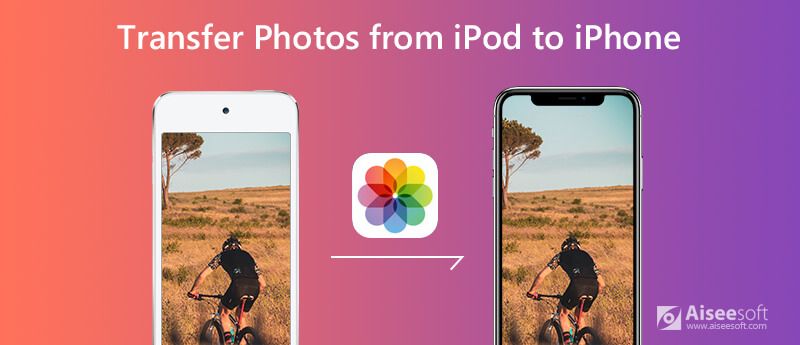
Saatavilla Windows 10/8/7 ja Mac OS X 10.7 tai uudempi (macOS Sonoma mukana).
Tarvitsemasi työkalut: USB-kaapeli, Aiseesoft FoneTrans, tietokone.
Kuvien poistaminen iPodista ja niiden tuominen iPhoneen voidaan tehdä monella eri tavalla. Kuitenkin vain tällä tavalla voidaan pitää kaikki iPhonen ja iPod Touchin tiedot turvallisesti menettämättä. Erityistä teknistä tietämystä ei vaadita ja tarvitset vain Aiseesoft FoneTrans.
Aiseesoft FoneTrans on ammattimainen tiedonsiirto-ohjelmisto iOS-laitteen, tietokoneen ja iTunesin välillä. IPod-valokuvien synkronointi iPhoneen voi tehdä siitä helposti 2 vaihetta. Lisäksi se pystyy hallitsemaan valokuvia iPodista, iPhonesta ja iPadista tietokoneella.

Lataukset
FoneTrans - iPodin siirtäminen iPhoneen
100 % turvallinen. Ei mainoksia.
100 % turvallinen. Ei mainoksia.
Voit varmuuskopioida iPod-kuvat iPhoneen kahdessa vaiheessa riippumatta siitä, oletko tekniikan ammattilainen tai tekniikkaa tuntematon.
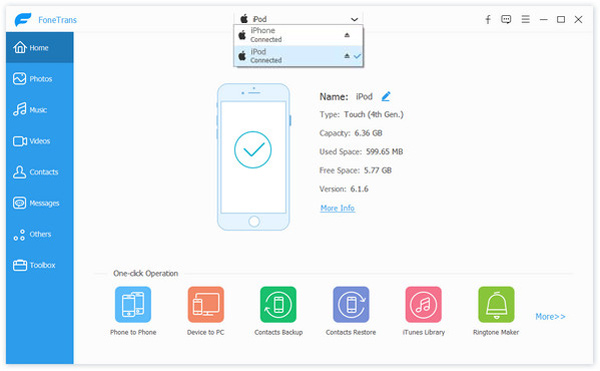
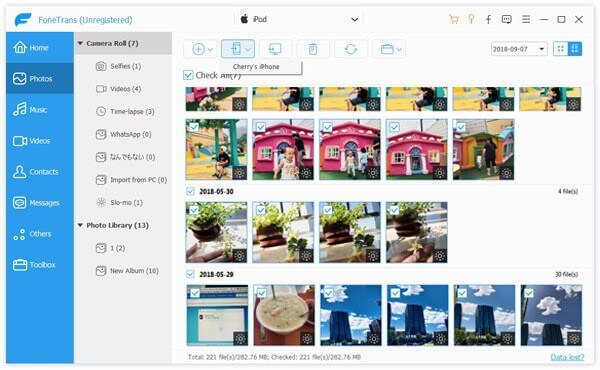
Voit myös kopioida valokuvien metatiedot iPodista iPhoneen napsauttamalla oikean yläkulman kolmen viivan valikkoa valitaksesi Asetukset, ja navigointi Valokuvat-välilehdellä, jossa sinun pitäisi valita ruutu ennen Säilytä alkuperäiset päivämäärätiedot laitteella varten Valokuvatiedot.
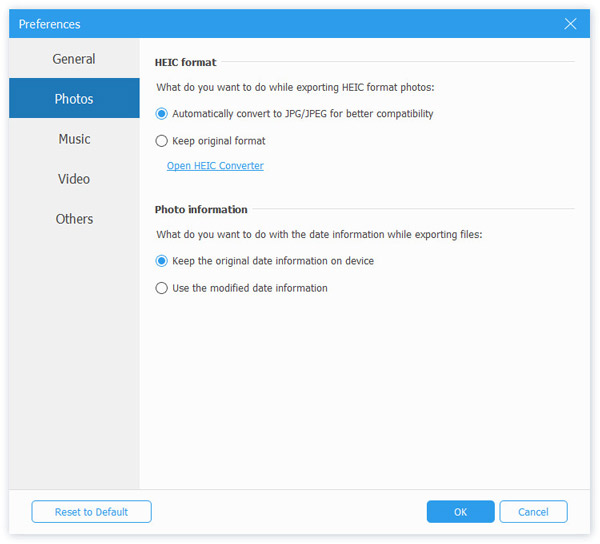
Saatavana kaikille iPhonelle ja iPodille riittävästi iCloud-tallennustilaa.
Tarvitsemasi työkalut: Wi-Fi-yhteys
Rahan käyttäminen iPod-kuvien tekemiseen iPhone-varmuuskopiointiin ei ehkä ole toivottavaa kaikille. Apple tarjoaa myös ilmaisen tavan lisätä valokuvia iPodista iPhoneen iCloudin kautta. Sinun tarvitsee varmuuskopioida valokuvat iPodista iCloudiin ja palauttaa sitten valokuvat iCloudin varmuuskopiosta iPhoneen.
Tällä tavalla voit korvata iPhone-valokuvat iPod-kuvilla. Ennen sitä sinulla oli parempi varmuuskopioi iPhone-valokuvia ensiksi.
Nyt noudata alla mainittuja yksinkertaisia vaiheita osaamiseksi.
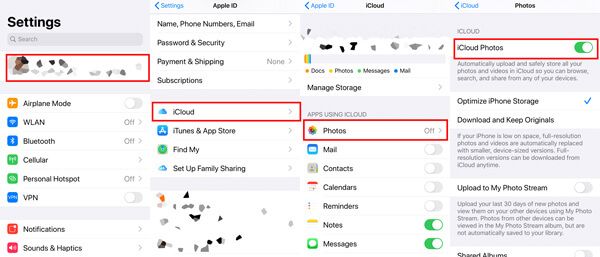
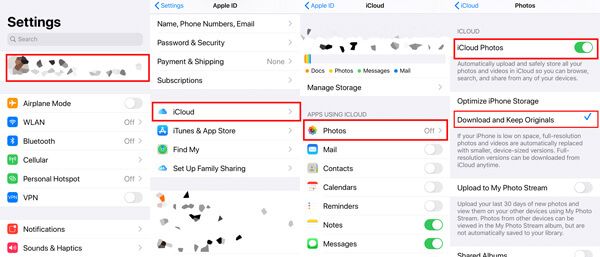
Pidä sitten vain Wi-Fi-yhteys vakaana ladataksesi valokuvat iCloudista iPhoneen.
Tällä tavalla et voi hallita latausprosessia ennen kuin se on valmis.
Saatavana Windows 10/8/7 -käyttöjärjestelmälle, iTunes 12.5.1 tai uudempi ja Mac.
Tarvitsemasi työkalut: USB-kaapeli, tietokone.
Sattumalta myös toinen Applen ilmainen työkalu, iTunes, antaa sinun tuoda valokuvia iPodista iPhoneen. Sinun tarvitsee vain lisätä kuvia iPod Touchista tietokoneeseen USB-kaapelilla ja synkronoida sitten kuvat lasketusta iPhonesta iTunesin kanssa.
Näin pääset alkuun:
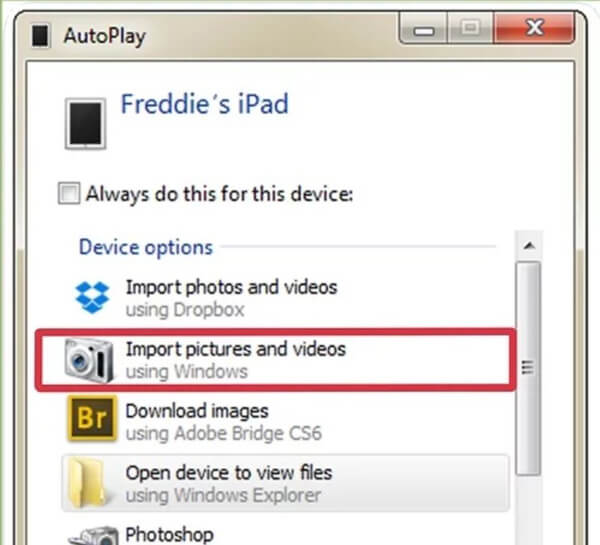
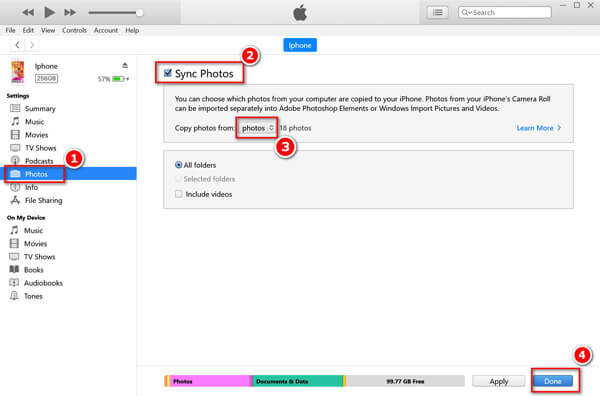
Tällä tavalla voit siirtää valokuvia ilmaisesti iPodista iPhoneen, mutta kaikki nykyiset iPhonen kuvat korvataan synkronoiduilla iPod-kuvilla.
iPod-valokuvat puuttuvat iPhonesta iCloud-varmuuskopion jälkeen?
IPodista poistasi videot ja valokuvat poistetaan kaikkialla, kun käytät iCloud Photos -sovellusta iPhonessa. Joten kun synkronoit valokuvia iPodista iPhoneen iCloud Photos -ohjelmalla, älä tee muutoksia, esim. Poistamalla valokuvia iPodissa, ennen kuin prosessi on valmis.
Voinko siirtää kappaleita iPodista iPhoneen?
Kyllä sinä voit. Sillä musiikin kopioiminen iPodista iPhoneen, Aiseesoft FoneTrans voi auttaa sinua tarkalleen. Yksityiskohdat löytyvät täältä.
Etkö löydä iTunesia Macista päivityksen jälkeen?
iTunes-mediakirjasto on nyt saatavana Apple Music -sovelluksessa, Apple TV -sovelluksessa, Apple Books -sovelluksessa ja Apple Podcast -sovelluksessa MacOS Catalinassa ja uudemmissa. Jos haluat synkronoida valokuvia iPodista iPhoneen iTunesin avulla, sinun on vain avattava Finder ja voit nähdä tutun käyttöliittymän iTunesina Macissa.
Yhteenveto
Kun haluat saada valokuvia vanhasta iPod Touchista, saavuttamiseksi on olemassa useita tapoja. Tällä sivulla on 3 tapaa synkronoida iPod-kuvat iPhoneen iCloudin, iTunesin ja FoneTransin kautta. Sekä iTunes että iCloud ovat vapaasti käytettäviä, mutta ne poistavat kaikki iPhonessa olevat tiedot ja korvaavat iPod photosilla. FoneTrans on helppo työkalu, joka voi suorittaa siirtotehtävän tyhjentämättä mitään tietoja. Lisäksi se tarjoaa muita toimintoja, joiden avulla voit siirtää ja hallita iPhone-, iPad- ja iPod-tietojasi helposti.
Millä tavalla valitset?
Onko sinulla muita suositeltuja tapoja?
Kerro minulle jättämällä kommenttisi alla.
Siirto iPodista
Video iPodista tietokoneeseen Siirrä musiikkia iPodista tietokoneeseen Siirrä musiikkia iPodista Maciin Siirrä musiikkia iPadista / iPodista iPhoneen Kopioi kappaleet iPodista Maciin Siirrä valokuvia iPodista iPhoneen Siirtää muistiinpanoja iPodista tietokoneeseen Siirrä muistiinpanoja iPodista iPhoneen Siirrä yhteystiedot iPod Touchista iPhoneen
Paras iOS Transfer -sovellus hallitsemaan ja siirtämään iOS-tiedostoja iPhonesta / iPadista / iPodista tietokoneellesi tai päinvastoin ilman iTunesia.
100 % turvallinen. Ei mainoksia.
100 % turvallinen. Ei mainoksia.